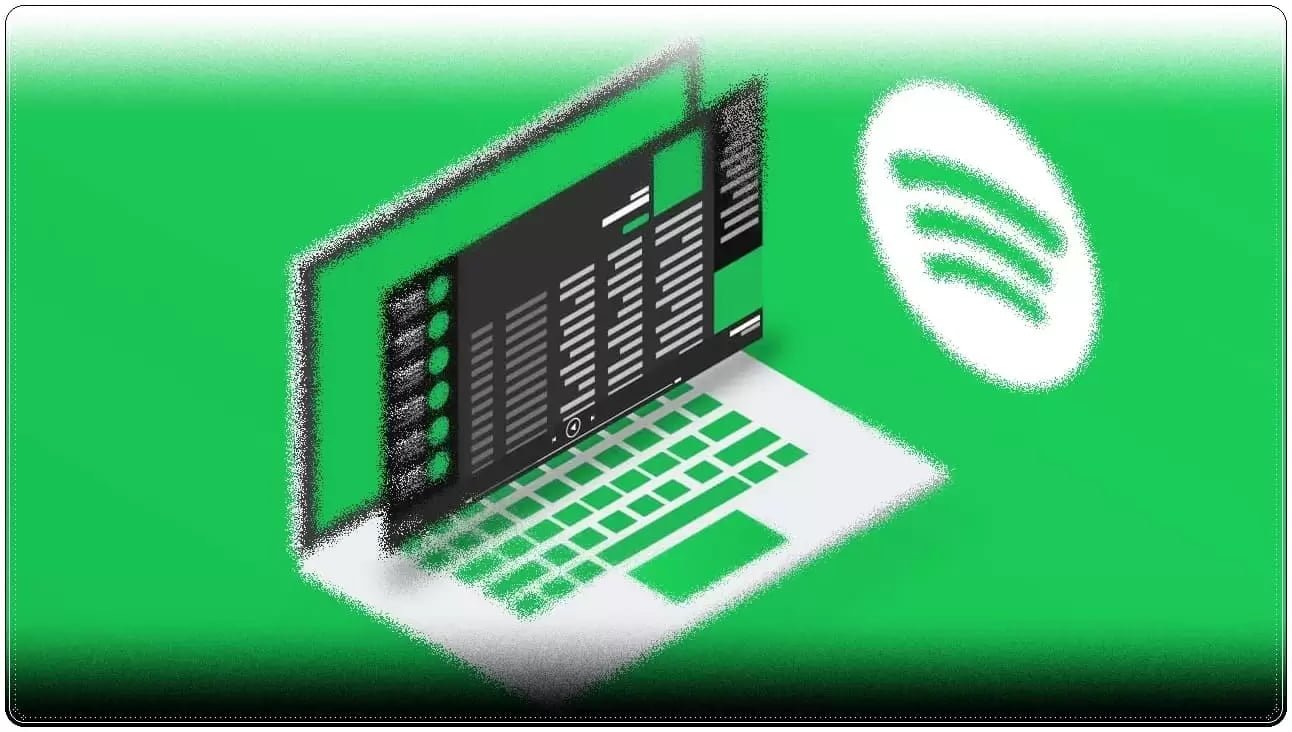
Spotify masaüstü uygulaması sayesinde Spotify’da olmayan şarkıları Spotify’a ekleyebilir ve uygulama üzerinden kolaylıkla dinleyebilirsiniz.
Spotify bilgisayar uygulaması sayesinde bilgisayarınızda bulunan şarkıları Spotify’a ekleyebilir ve dinleyebilirsiniz.
Spotify’ın desteklediği müzik formatlarına bakalım.
Spotify;
- .mp3
- .m4p (video içermiyorsa)
- .mp4 (bilgisayarında QuickTime yüklüyse)
formatlarını desteklemektedir.
Şimdi Spotify’da olmayan şarkılar nasıl eklenir bakalım.
Spotify’da olmayan şarkıları ekleme
Spotify çalma listesine şarkı ekleyebilmek için;
- Spotify’da olmayan bir şarkıyı eklemek için Spotify masaüstü uygulamasına ihtiyacınız olacak. Spotify masaüstü uygulamasını buraya tıklayarak indirin.
- Spotify’a ekleyeceğiniz tüm şarkılarınızı bilgisayarınızdaki Müziklerim klasörü altına atın.
Spotify şarkı yükleme işlemi için Spotify’ın Yerel Dosyalar özelliğini kullanacağız. Yerel dosyalar özelliği sayesinde bilgisayarınızda yer alan şarkıları içeri aktararak çalma listeleri oluşturabilirsiniz.
- Spotify giriş bilgilerinize Spotify hesabında oturum açın.
- Sağ üst köşede bulunan profil simgesine tıklayarak Ayarlar kısmına giriş yapın.
- Sayfanın aşağısında yer alan Gelişmiş Ayarları Göster butonuna basın. Burada bulunan Yerel Dosyaları Göster seçeneğini açık konuma getirin.
- Alt kısımda beliren Müzik kitaplığı ve İndirilenler seçeneklerini de aktif edin. Spotify Müziklerim klasörüne atmış olduğunuz şarkıları tanıyacaktır.
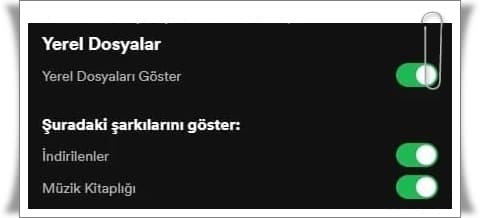
Şimdi Spotify mobil uygulamasına şarkı ekleme işlemine bakalım;
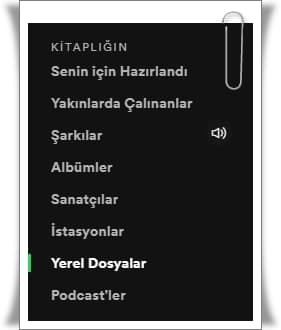
- Yerel dosyalar bölümündeki şarkıya sağ tıklayın ve Çalma listesine ekle > Yeni çalma listesi butonuna basın. Oluşturduğunuz liste sol taraftaki menüye otomatik olarak eklenecektir.
- Bu listenin içine giriş yapın ve yeşil oynatma simgesinin yanındaki İndir butonuna tıklayın.
- Akıllı telefonunuzdaki Spotify uygulamasını açın ve sağ alt köşedeki Kitaplığın sekmesine basın. Bilgisayarda oluşturduğunuz çalma listesinin aynısı mobilde de görünecektir.
- Listeye giriş yapın ve yine İndir butonuna basın.
Bu işlem, bilgisayarınızdaki müziğin telefonunuz ile eşitlenmesini sağlar. Böylelikle mobil cihazınızda sorunsuz bir şekilde indirdiğiniz müziği dinleyebilirsiniz.
Spotify çevrimdışı dinleme özelliği ile Spotify’da Online müzik dinleme keyfinin yanında, internet paketinin yada herhangi kablosuz bir bağlantınız olmadığı zamanlarda daha önceden Spotify aracılığıyla indirmiş olduğunuz şarkıların tamamını dinleyebilirsiniz.
Spotify’ın desteklediği müzik formatları nelerdir?
Spotify; .mp3, .m4p (video içermiyorsa), .mp4 (bilgisayarında QuickTime yüklüyse)
formatlarını desteklemektedir.
Spotify yerel dosyalar ne demek?
Spotify Yerel dosyalar özelliği sayesinde bilgisayarınızda yer alan şarkıları içeri aktararak çalma listeleri oluşturabilirsiniz.
Spotify yerel dosyalar nerede bulunur?
Sağ üst köşede bulunan profil simgesine tıklayarak Ayarlar kısmına giriş yapın. -Sayfanın aşağısında yer alan Gelişmiş Ayarları Göster butonuna basın. Burada Yerel Dosyaları Göster seçeneğini göreceksiniz.